荣耀X40作为一款备受关注的手机产品,备受用户喜爱,很多用户在使用华为荣耀手机时,会遇到导出手机卡联系人号码的问题。想要将手机上保存的联系人号码导出到电脑上备份是一项非常重要的操作,可以避免因手机丢失或损坏而导致联系人丢失的情况发生。荣耀X40手机该如何进行联系人号码导出呢?接下来我们将为您详细介绍。
华为荣耀手机导出联系人到电脑
具体步骤:
1.我们打开自己的华为或者荣耀手机,进入手机系统后。点击下方的拨号选项。
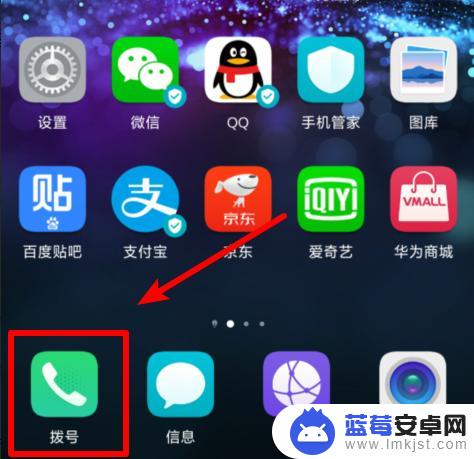
2.点击后,会显示出通话记录页面。我们选择上方的“联系人”进入。
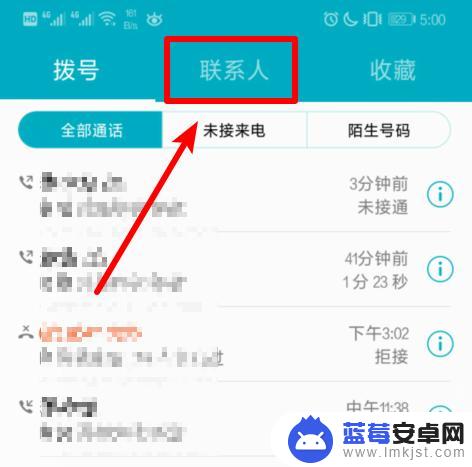
3.点击进入后,在联系人列表界面,选择下方的“更多”选项。
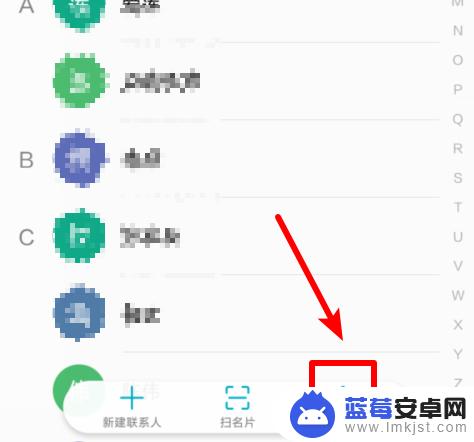
4.点击后,在弹出的窗口中,选择上方的“导入/导出”选项。
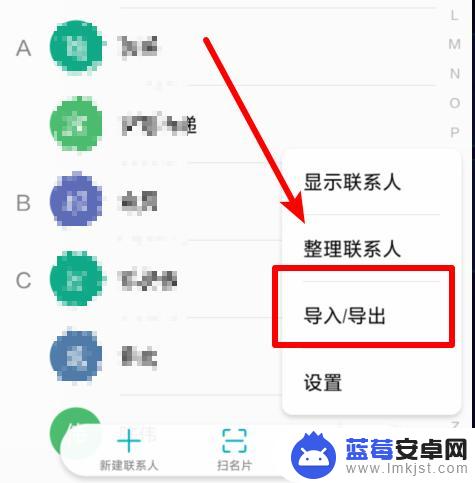
5.点击后,我们选择导出中的“导出到存储设备”的选项。也可以选择导出到手机SIM卡中。
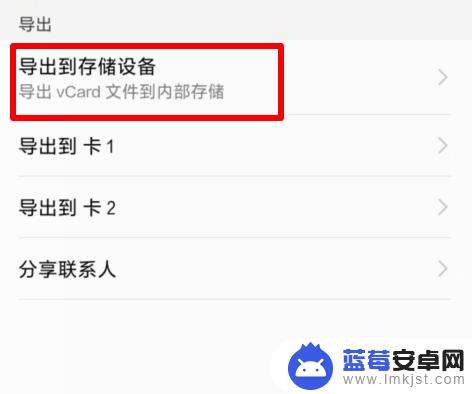
6.选择完毕后,系统会提示是否将联系人导出。我们点击下方的“确定”选项。
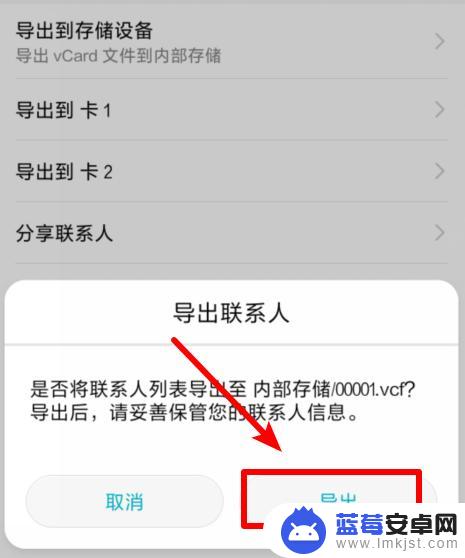
7.点击后,系统会提示需要导出联系人的账号信息。我们选择最上方的华为账号,点击确认后即可将联系人导出到内部存储。
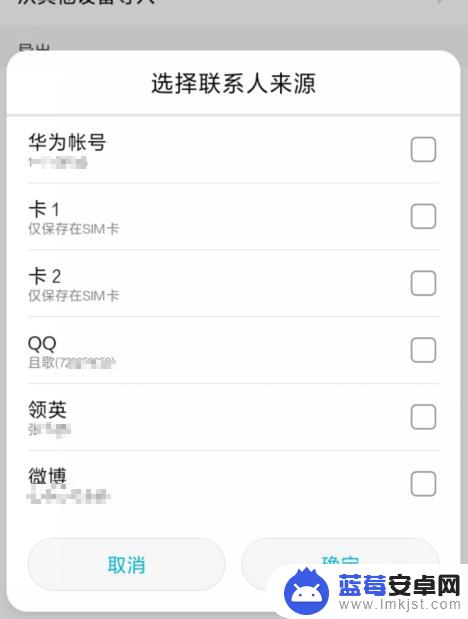
以上就是荣耀x40手机卡联系人号码导出的全部内容,如果还有不清楚的用户,可以参考小编的步骤进行操作,希望对大家有所帮助。












